怎么用ps制作发光月亮?方法在这里!一些新手小白想给图片添加月亮,但是找素材太麻烦了,有没有什么办法,可以快速做一个月亮出来呢?还真有哦,今天就来告诉大家,用ps制作发光月亮的方法,快学起来吧!

第一步:大家找一张星空的图片,在ps里打开图片,然后复制图层。
第二步:新建一个图层,接着用椭圆选框工具,同时按住shift键,在图上画一个圆。
第三步:点击菜单栏的【选择】——【调整边缘】,在【羽化】这里把像素调整为2像素,再点【确定】。
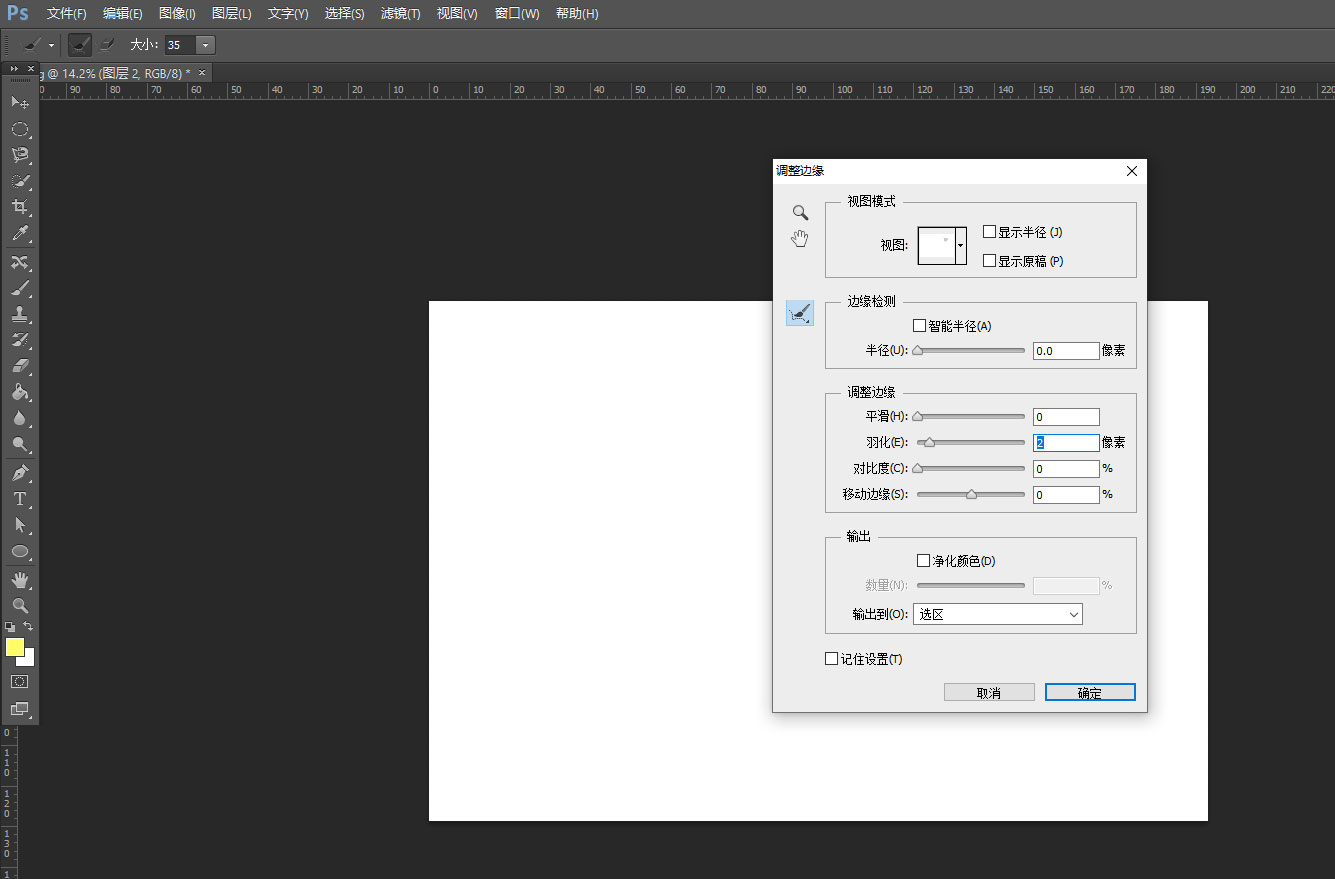
第四步:我们对选区进行填充,填充白色之后就把选区取消。
第五步:继续新建一个图层,然后把前景色换成黄色,再点击【滤镜】——【渲染】——【云彩】这个路径,我们就会看到图层变成黄白色。
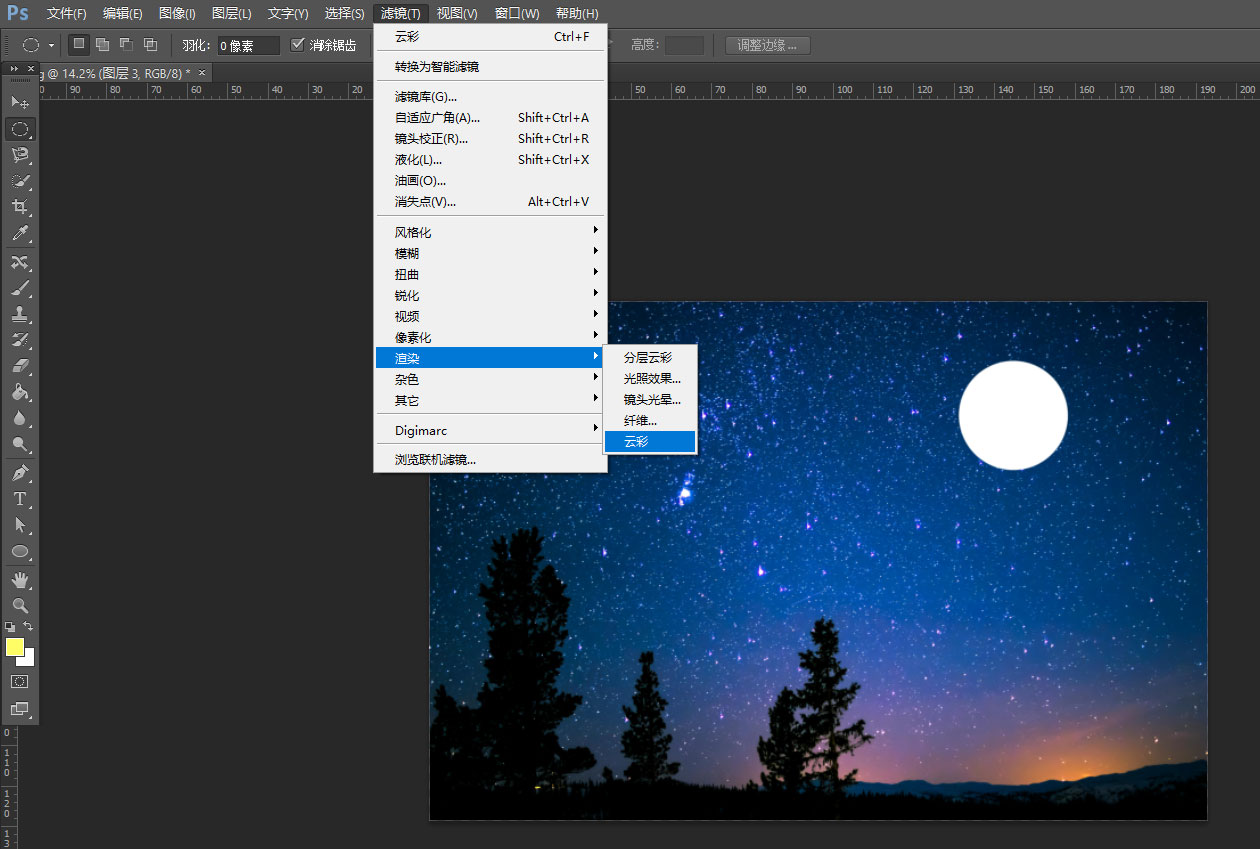
第六步:在黄色图层里点击右键,然后找到【创建剪贴蒙版】,大家可以看到月亮变颜色了。
第七步:我们把图层2进行复制,出现图层二副本,我们在图层二里,按Ctrl+T把这个图层中的圆放大,再按ENTER确定。
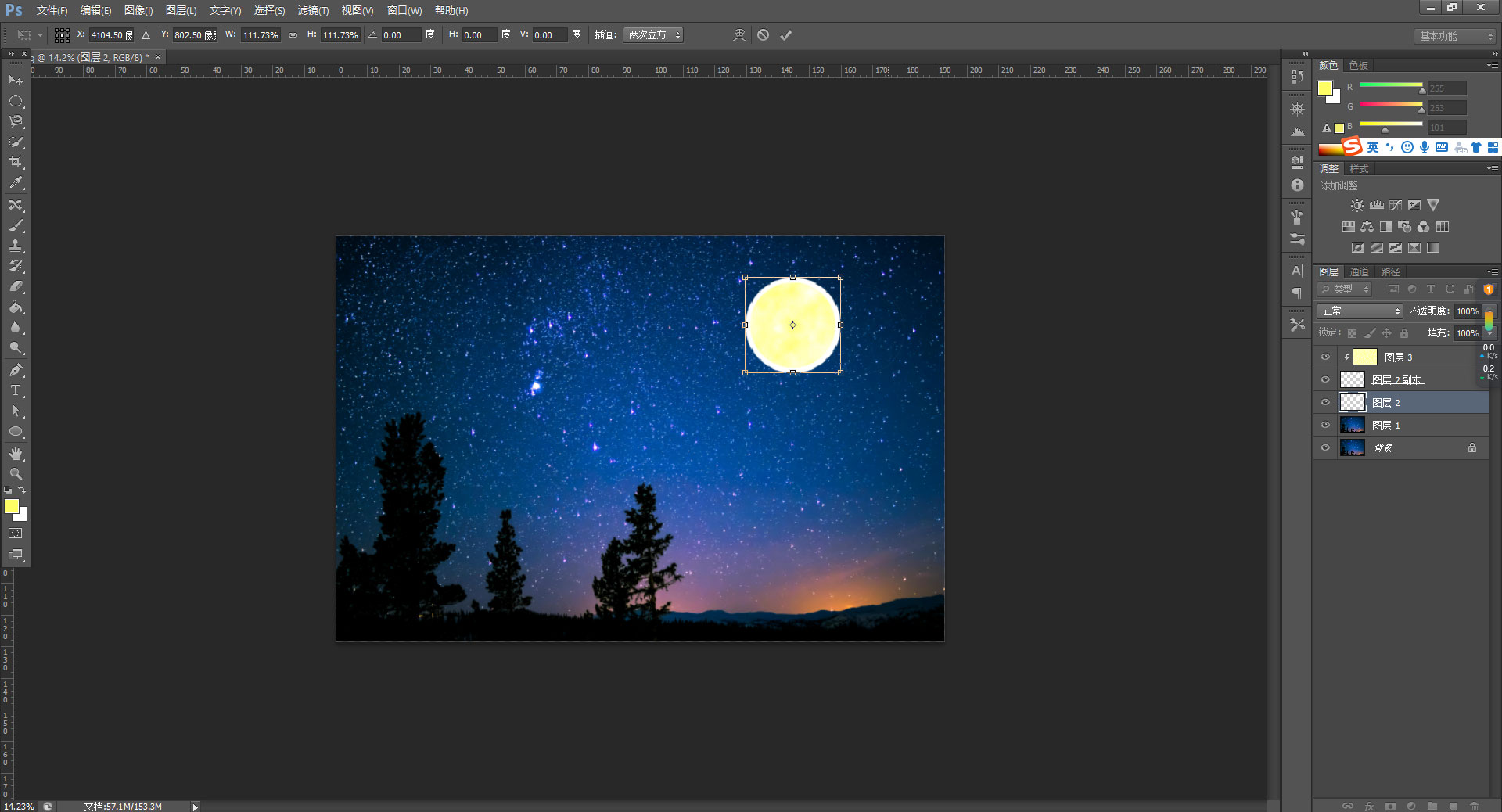
第八步:找到【滤镜】——【模糊】——【高斯模糊】,记得把半径的数值也调整一下,再点击【确定】,一个发光的月亮就做好了。
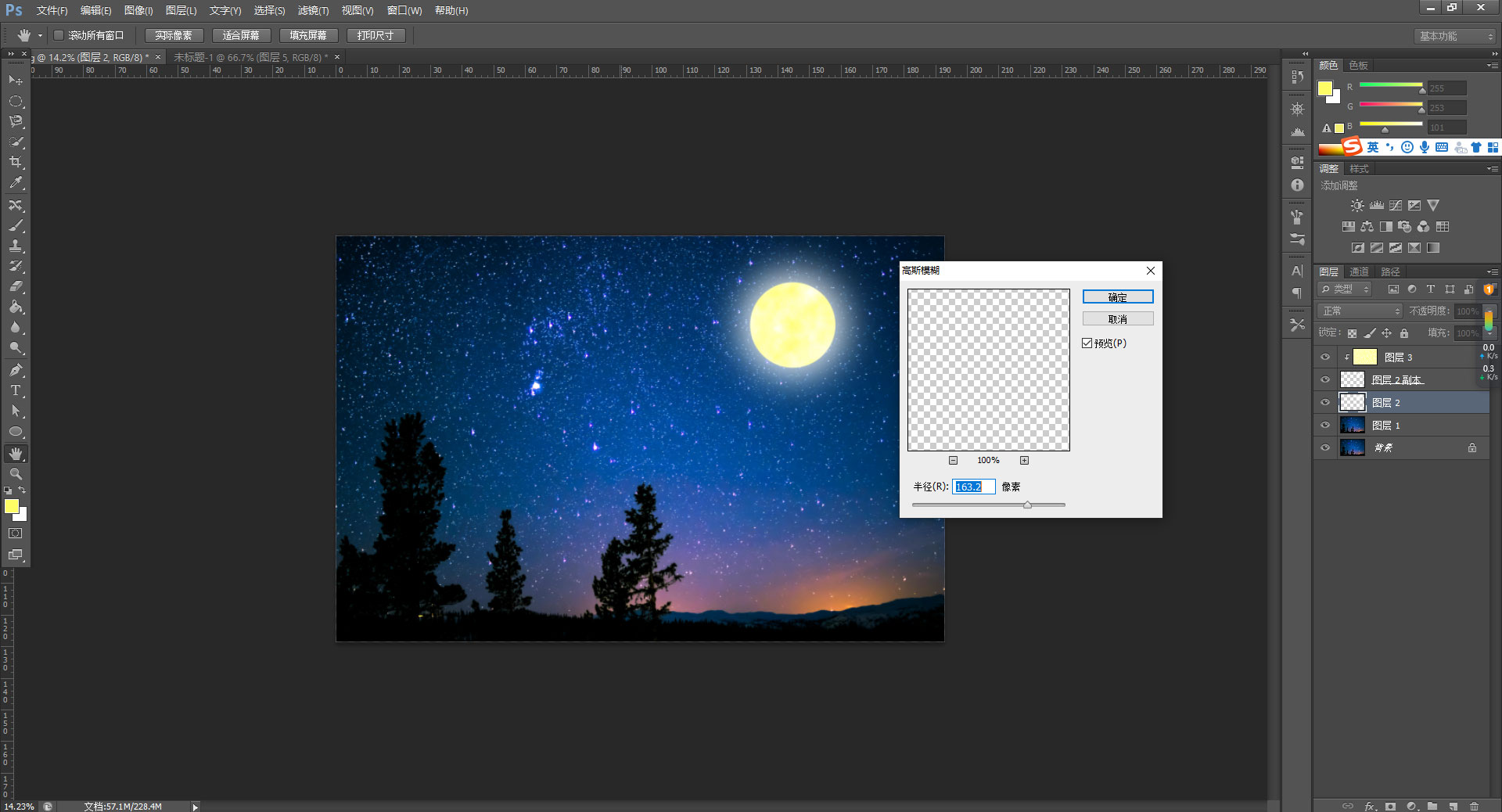
好啦,关于制作发光月亮的步骤,已经告诉大家了,各位小伙伴赶紧去尝试吧。如果你想学到更多专业的ps技巧,可以来美迪教育了解一下,这里有系统的ps培训课程https://www.gzjsj.com/course/photoshop/哦!
以上小编为您整理的怎么用ps制作发光月亮?方法在这里!就分享结束啦!想学习就要多问、多练、多思考,希望您能够早日成为大神。想了解更多内容请联系:电话 / 微信咨询:18312669602在线咨询